Đánh giá về Pitch Changer trên Windows, Mac, Trực tuyến và Điện thoại
Thường xuyên, với một người thay đổi cao độ, chúng tôi có thể nhanh chóng tăng hoặc giảm cao độ ban đầu. Hầu hết các nhà sản xuất sử dụng bộ dịch chuyển cao độ để thêm các hiệu ứng giai điệu để làm cho bài hát thậm chí còn hay hơn phiên bản thô. Mặt khác, việc mua một bộ công cụ để thay đổi sân sẽ khiến bạn mất nhiều đô la và mất một khoảng thời gian để học cách sử dụng. Đắt và khó hiểu. Thay vì chi tiền cho những bộ mà bạn sẽ sử dụng, tại sao bạn không thử sử dụng phần mềm có thể giúp bạn thay đổi cao độ của video hoặc âm thanh mà bạn có.
Với bài đánh giá này, chúng tôi đã tập hợp bốn ứng dụng và chương trình tốt nhất mà bạn có thể sử dụng để thay đổi cao độ âm thanh mà không phải tốn nhiều tiền. Hãy tiếp tục đọc bài viết này để biết chúng ta đang nói về điều gì.

Phần 1. 4 Pitch Changers hàng đầu có sẵn trên Máy tính để bàn, Trực tuyến và Thiết bị Di động
Video Converter Ultimate - Trình thay đổi quảng cáo chiêu hàng video tốt nhất trên Windows và Mac
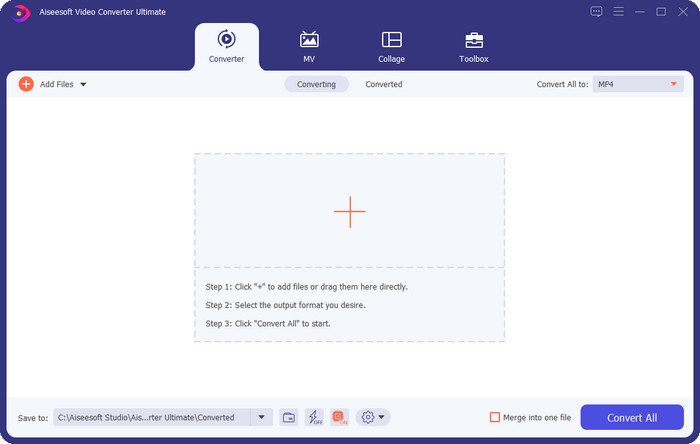
Chương trình có sẵn: Windows và Mac
Đầu tiên trong danh sách của chúng tôi là trình thay đổi quảng cáo chiêu hàng video tốt nhất trên hệ điều hành Windows và Mac của bạn. Chuyển đổi video Ultimate là một công cụ mạnh mẽ mà bạn có thể sử dụng để điều chỉnh độ cao âm thanh của mình bằng cách tăng và giảm tốc độ của video mà bạn có. Không giống như các phần mềm khác mà bạn có thể tải xuống trên máy tính để bàn có thể làm được điều tương tự, công cụ này sẽ không tiêu tốn nhiều thời gian của bạn để học nó, vì nó là một công cụ đơn giản. Bạn có thể cải thiện cao độ âm thanh trong vòng chưa đầy một phút để làm cho âm thanh nghe hay hơn phiên bản gốc mà bạn đã ghi âm.
Bên cạnh khả năng thay đổi cao độ, bạn cũng có thể mở rộng âm lượng đến mức tối đa bằng cách sử dụng Bộ tăng âm lượng trong Hộp công cụ. Trong tính năng này, bạn có thể nhanh chóng tăng hoặc giảm biên độ hoặc độ tăng âm thanh trong video của mình bằng cách sử dụng các thanh trượt. Mặc dù bạn không phải là nhà sản xuất muốn làm loại nội dung này, nó vẫn thú vị và được thực hiện nhanh chóng với sự trợ giúp của công cụ tối ưu này có sẵn trên Windows và macOS. Vì vậy, nếu bạn muốn sử dụng công cụ cuối cùng này, chúng tôi sẽ trình bày trong phần hai cách sử dụng công cụ này với các bước chi tiết mà bạn có thể làm theo để hoàn thành nó trong vòng chưa đầy một phút.
Vocal Remover.org

Chương trình có sẵn: Trực tuyến
Nếu bạn cần một công cụ thay đổi cao độ trực tuyến, thì không nghi ngờ gì nữa, Vocal Remover.org là công cụ phục vụ hoàn hảo để hoàn thành nhiệm vụ này. Không giống như công cụ đầu tiên, công cụ này hoạt động tốt nhất trong việc nâng cao âm thanh. Với công cụ này, bạn có thể dễ dàng thay đổi cao độ âm thanh và xác định bài hát sử dụng phím nào. Ngoài ra còn có một chỉ báo có thể giúp bạn chọn nửa cung của âm thanh. Bạn quyết định điều chỉnh nó theo cách thủ công hoặc thực hiện một bước khi bạn trượt thanh trượt. Hầu hết những người dùng đã sử dụng điều này đều thích nó và họ hài lòng với kết quả của hiệu ứng thay đổi cao độ mà họ có.
Công cụ này hoạt động tốt, nhưng bạn chỉ có thể tải lên một tệp định dạng âm thanh hạn chế tại đây và định dạng video không được hỗ trợ. Việc tải tệp lên có thể hơi khó đối với công cụ, vì nó chỉ hỗ trợ một số định dạng âm thanh. Mặc dù đây có thể là một vấn đề đối với tất cả mọi người, chúng tôi vẫn coi đây là một trong những công cụ trực tuyến tốt nhất mà bạn có thể truy cập trên web. Nhưng hãy đảm bảo rằng bạn truy cập đúng trang web để tránh các biến chứng và các vấn đề khác. Ngoài ra, hãy nhớ có kết nối internet ổn định vì công cụ hoạt động tốt nhất nếu internet của bạn mạnh.
Up Tempo: Pitch, Speed Changer
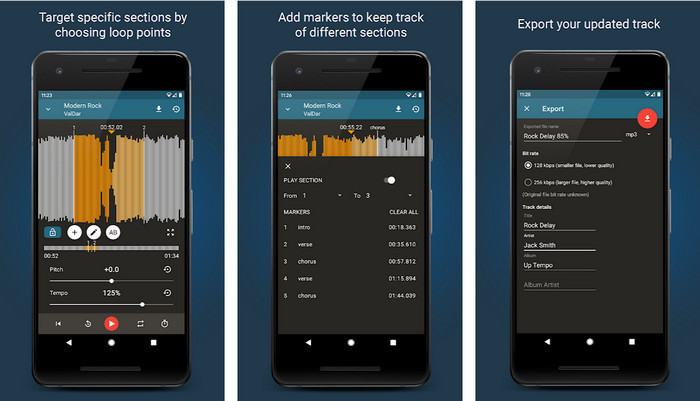
Chương trình có sẵn: Android
Bạn có thể tải xuống trình thay đổi cao độ âm thanh này cho người dùng Android để thực hiện tác vụ ngay cả khi bạn không có máy tính để bàn trong tầm tay. Với Up Tempo: Pitch, Speed Changer, công việc thay đổi tốc độ phát lại và cao độ trở nên nhanh chóng và có thể được xử lý bởi tất cả mọi người. GUI của nó hỗ trợ một dạng sóng, có thể giúp bạn xác định phần nào bạn muốn nâng cao hoặc thay đổi. Tương tự như công cụ trực tuyến, ứng dụng này có thể xử lý nhạc, nhưng nó có thể trở nên tiện dụng khi bạn cần.
Mặc dù ứng dụng được tải xuống miễn phí, nhưng có những điều bạn phải cân nhắc nếu muốn sử dụng ứng dụng này. Hầu hết người dùng trải nghiệm rằng ứng dụng không thể phát hiện các tệp âm thanh mới được tải xuống điện thoại của bạn. Nếu bạn gặp sự cố này, nó có thể không hỗ trợ tệp âm thanh trong ứng dụng này hoặc có thể xảy ra lỗi. Tuy nhiên, nếu bạn có điện thoại Android trong tay, hãy tải xuống ứng dụng này để thử và xem nó có phải là ứng dụng giải quyết vấn đề hay không.
TimePitch-Pitch, Speed Changer 4+
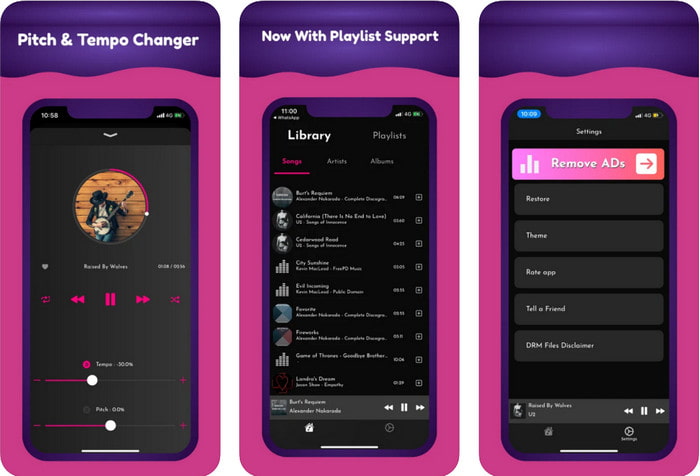
Chương trình có sẵn: iOS
Nếu bạn là người dùng iOS, thì bạn phải biết rằng ứng dụng thay đổi cao độ này có thể cung cấp cho bạn giải pháp cho vấn đề này. TimePitch-Pitch, Speed Changer 4+ là trình phát nhạc, thư viện và trình thay đổi mà bạn có thể sử dụng trên thiết bị iOS của mình nếu cần. Ứng dụng này hoạt động khác với ứng dụng khác vì bạn có thể thay đổi cao độ của âm thanh bạn đang nghe trong thời gian thực, có nghĩa là khi bạn điều chỉnh, thay đổi sẽ không lưu. Nhưng đây có thể là một điểm mạnh của ứng dụng, vì bạn sẽ không cần phải đợi nó xử lý; bằng cách điều chỉnh nó, bạn có thể dễ dàng thay đổi cao độ theo ý thích của mình.
Tuy nhiên, đây cũng có thể là điểm yếu của nó; nếu bạn chuyển tệp trên các thiết bị khác, cao độ bạn đã thay đổi bằng ứng dụng này sẽ không áp dụng cho người nhận. Ngoài ra, bạn cần nhớ rằng nếu mua nhạc trên iTunes hoặc Apple Music, bạn không thể sử dụng ứng dụng này để thay đổi cao độ. Tại sao? Bởi vì các tệp được bảo vệ sẽ không cho phép bất kỳ ứng dụng bên thứ ba nào như thế này có quyền truy cập vào tệp. Bất kể tải tệp nhạc lên, chúng tôi vẫn đưa ứng dụng này vào bài viết này vì nó hoạt động tốt nhất trên mọi thiết bị iOS.
Phần 2. Cách thay đổi quảng cáo chiêu hàng của video bằng phần mềm thay đổi quảng cáo chiêu cuối
Hãy làm theo các bước bên dưới để biết cách sử dụng bộ thay đổi tốc độ và cao độ nhạc này mà bạn có thể có trên máy tính để bàn của mình. Vì vậy, hãy tiếp tục đọc các chi tiết sau nếu bạn cần một hướng dẫn đơn giản nhưng hiệu quả để sử dụng phần mềm cuối cùng.
Bước 1. Vui lòng nhấn nút tải xuống để có phần mềm tối ưu trên màn hình của bạn, chọn xem bạn đang sử dụng chương trình Windows hay Mac. Vui lòng đợi quá trình tải xuống, nhấp vào tệp bạn đã tải xuống, sau đó cài đặt nó. Sau tất cả quá trình thiết lập và cài đặt, hãy khởi chạy phần mềm để bắt đầu sử dụng công cụ cuối cùng này.
Bước 2. Mở Hộp công cụ và bên dưới nó, hãy tìm Bộ điều khiển tốc độ video ở đó; bấm vào nó để mở nó. Cuộn nó xuống để xem các tính năng gần phần dưới cùng.
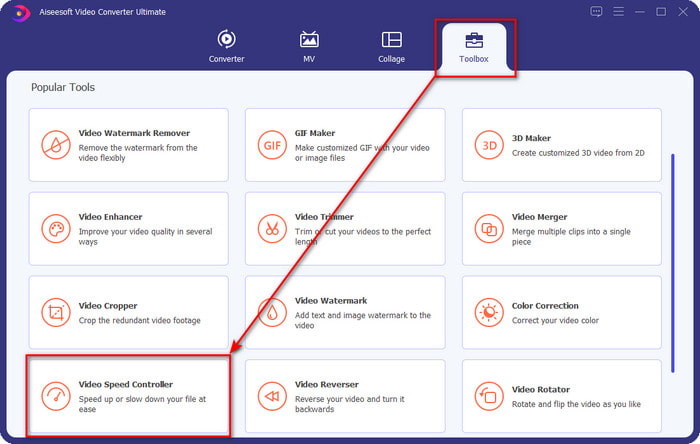
Bước 3. Một cửa sổ nhỏ mới sẽ hiển thị trên màn hình của bạn, hãy nhấp vào + , định vị tệp video bạn muốn thay đổi cao độ trên đó, sau đó nhấp vào Mở để tải lên tệp video.
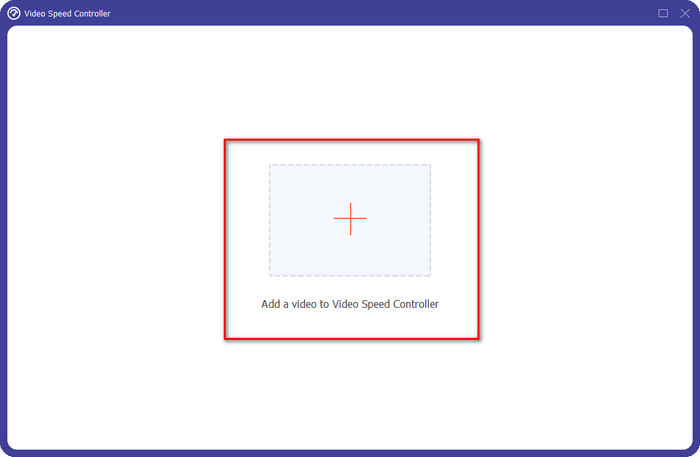
Bước 4. Trong phần này, bây giờ bạn được phép thay đổi tốc độ âm thanh. Bạn sẽ nhận thấy rằng cao độ âm thanh cũng sẽ thay đổi bằng cách thay đổi nó. Bạn có thể nghe và xem bản xem trước tự động trên màn hình xem trước.
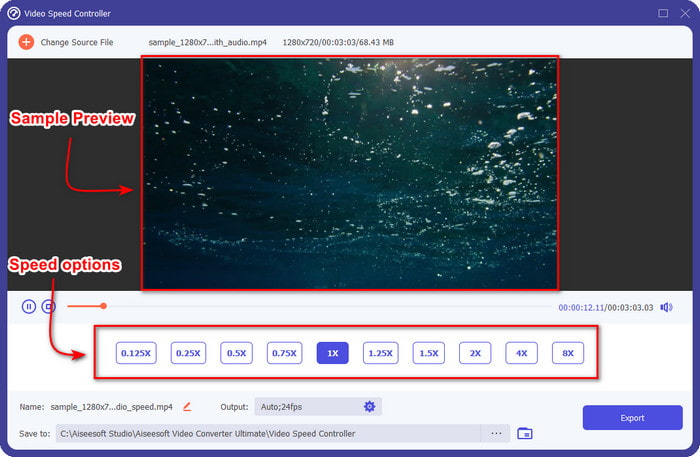
Bạn chỉ có thể phát bản xem trước của video với tốc độ gấp đôi; bạn sẽ nhận thấy rằng 4x và 8x sẽ không cho phép bạn xem trước video để tránh xung đột, nhưng nó sẽ không làm giảm chất lượng của video và âm thanh.
Bước 5. nếu bạn hài lòng với quảng cáo chiêu hàng mà bạn có, hãy nhấp vào Xuất khẩu cái nút. Dễ dàng phải không? Với sự trợ giúp của phần mềm như thế này, bạn có thể dễ dàng xử lý các sự cố video và âm thanh khác nhau trong vài phút.
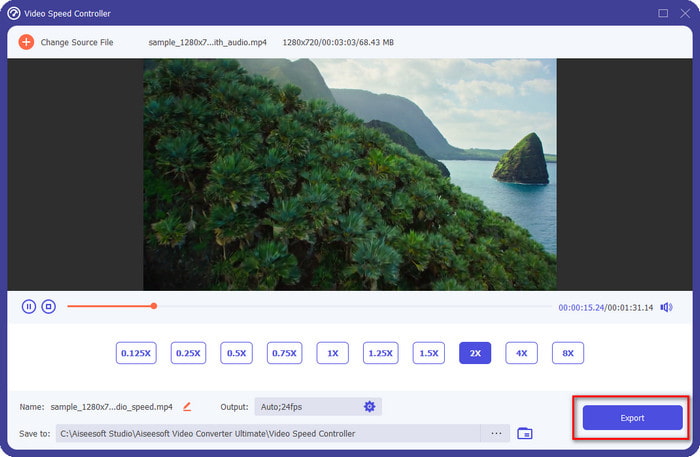
Có liên quan:
Cách tăng tốc độ video trực tuyến
Phần 3. Câu hỏi thường gặp về Pitch Changer
Cao độ là gì?
Nó đánh giá chất lượng cộng hưởng với âm thanh của bạn bằng cách đo chúng trong phạm vi, cho dù chúng cao hơn hay thấp hơn. Nó là một sóng âm thanh tương tự như tần số, nhưng chúng không giống nhau.
Âm vực của con người có thể nghe được ở độ cao bao nhiêu?
Khi Hz càng thấp, bạn vẫn có thể nghe một cách có ý thức, nhưng một số ít người chỉ nghe thấy khi Hz lên cao. Theo các nhà nghiên cứu, mọi người đều có thể nghe tần số 8000 Hz, và nếu bạn có thể nghe được 12.000 Hz, thì tai của bạn cũng tốt như những người dưới 50 tuổi. Và dưới 40 tuổi bạn vẫn có thể nghe được tần số 15.000 Hz, nhưng dưới 30 tuổi. tuổi, 16.000 Hz, bạn vẫn có thể nghe nó. Đối với mọi người từ 25 tuổi trở xuống, bạn vẫn có thể nghe được 17.000 Hz và đối với những người dưới 20 tuổi, bạn có thể nghe được 20.000 Hz. Càng lớn tuổi, cao độ mà chúng ta nghe được theo thời gian trở nên kém hiệu quả hơn. Vì vậy, nếu bạn không thể nghe thấy tần số mà chúng tôi đề cập, bạn phải đến gặp bác sĩ để kiểm tra xem có vấn đề gì không.
Làm thế nào chúng ta có thể tính toán phạm vi cao độ?
Phạm vi cao độ sử dụng quãng tám để tính toán, cho phép ca sĩ và nhạc cụ xác định xem đó có phải là cao độ phù hợp trong bài hát hay không. Với độ rung, bạn có thể nhận thấy tần số cao và thấp mà sóng âm thanh tích tụ.
Phần kết luận
Với trình thay đổi cao độ của video và giọng nói ở trên, giờ đây chúng ta có thể dễ dàng điều chỉnh cao độ của âm thanh mà chúng ta có trong tay. Thay vì mua một công nghệ cụ thể để thực hiện công việc, bạn có thể sử dụng phần mềm trên. Mặc dù chúng khác nhau dựa trên các tính năng và chức năng, chúng ta vẫn có thể thấy điều gì làm cho chúng tốt với nhau. Nhưng nếu bạn đang sử dụng máy tính, bạn phải tải xuống Chuyển đổi video Ultimate trên máy tính để bàn của bạn vì công cụ này giúp bạn thay đổi cao độ và những điều kỳ diệu khác để làm cho video và âm thanh của bạn thậm chí còn tốt hơn. Bạn muốn biết điều kỳ diệu mà công cụ này có thể làm là gì? Sau đó, tải xuống ngay bây giờ bằng cách nhấp vào nút tải xuống ở trên.



 Chuyển đổi video Ultimate
Chuyển đổi video Ultimate Trình ghi màn hình
Trình ghi màn hình



